YahooメールをNew Outlookに設定することで、メールの一元管理が可能になります。
しかし、初めて設定する際にはIMAPやPOPの違いや、必要なサーバー情報、セキュリティ設定などを理解することが重要です。
本記事では、YahooメールをNew Outlookに設定する方法やトラブル解決策について詳しく解説します。
【New Outlook】でPOPメールを設定する方法と注意点を解説!
【New Outlook】でメールを自動振り分けする方法と便利なルール活用術!
【OutlookとNew Outlook】の違いを徹底解説!アップデートするべき?
Contents
New OutlookでYahooメールを設定する基本情報

1. YahooメールのIMAPとPOPの違い
| 機能 | IMAP | POP |
|---|---|---|
| メールの保存場所 | サーバー | ローカル(デバイス) |
| 複数デバイス対応 | 対応(メールは常にサーバーと同期) | 非対応(メールをダウンロード後削除) |
| 主な利用目的 | 複数デバイスで同じメールを管理したい場合 | ローカルでデータを保持したい場合 |
2. New OutlookでYahooメールを設定するメリット
- 複数のメールアカウントを一元管理:
- OutlookでYahooメール以外のアカウントも同時に管理可能。
- 効率的なメール整理:
- フォルダー振り分けやルール設定で自動管理。
- オフラインアクセス:
- IMAPまたはPOPを使ってローカルにデータを保存。
YahooメールのIMAP設定をNew Outlookで行う手順
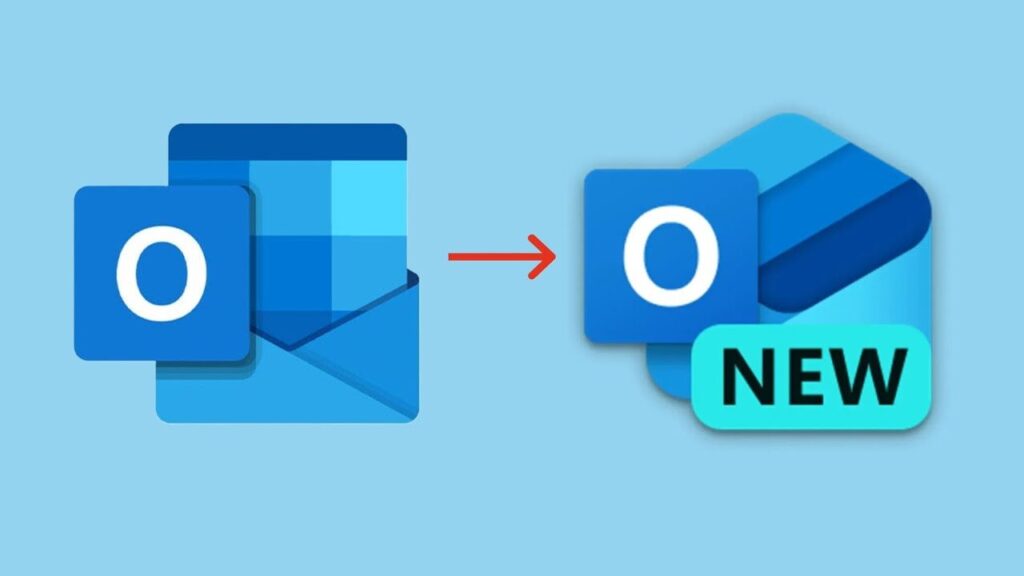
1. 必要なサーバー情報
- 受信メールサーバー(IMAP):
- サーバー名:
imap.mail.yahoo.co.jp - ポート番号:993(SSL/TLS使用)
- サーバー名:
- 送信メールサーバー(SMTP):
- サーバー名:
smtp.mail.yahoo.co.jp - ポート番号:465(SSL)または587(STARTTLS)
- サーバー名:
2. New OutlookでIMAPを設定する手順
- Outlookを開く:
- 「ファイル」→「アカウント設定」→「アカウント設定」をクリック。
- 新しいアカウントを追加:
- 「新規」→ Yahooメールアドレスを入力。
- 手動設定を選択:
- 「手動でアカウントを設定」を選択し、IMAPを選ぶ。
- サーバー情報を入力:
- 受信サーバー:
- サーバー名:
imap.mail.yahoo.co.jp - ポート番号:993
- 暗号化方法:SSL/TLS
- サーバー名:
- 送信サーバー:
- サーバー名:
smtp.mail.yahoo.co.jp - ポート番号:465(SSL)または587(STARTTLS)
- サーバー名:
- 受信サーバー:
- 認証情報を入力:
- メールアドレスとパスワード(アプリパスワードを使用)。
- 設定を完了:
- 接続テストが成功すれば設定完了。
YahooメールのPOP設定をNew Outlookで行う手順

1. 必要なサーバー情報
- 受信メールサーバー(POP):
- サーバー名:
pop.mail.yahoo.co.jp - ポート番号:995(SSL/TLS使用)
- サーバー名:
- 送信メールサーバー(SMTP):
- サーバー名:
smtp.mail.yahoo.co.jp - ポート番号:465(SSL)または587(STARTTLS)
- サーバー名:
2. New OutlookでPOPを設定する手順
- IMAP設定と同様にアカウントを追加。
- POPを選択し、サーバー情報を入力:
- 受信サーバー:
- サーバー名:
pop.mail.yahoo.co.jp - ポート番号:995
- 暗号化方法:SSL/TLS
- サーバー名:
- 送信サーバー:
- サーバー名:
smtp.mail.yahoo.co.jp - ポート番号:465または587
- サーバー名:
- 受信サーバー:
- メールの削除設定を確認:
- サーバー上のメールを保持するか削除するか選択。
- 設定を完了。
設定時に発生しやすいエラーと解決方法

1. サーバーに接続できませんエラー
- 原因:
- サーバー名やポート番号の設定ミス。
- 解決策:
- サーバー情報を再確認し、正しい値を入力。
- YahooメールのIMAPまたはPOPが有効になっているか確認。
2. パスワード認証に失敗
- 原因:
- Yahooメールの通常パスワードでは認証されない。
- 解決策:
- アプリパスワードを生成:
- Yahooメールの「アカウント情報」→「セキュリティ設定」。
- 「アプリパスワードの生成」を選択。
- Outlook用のパスワードを生成し、設定に使用。
- アプリパスワードを生成:
YahooメールとOutlookを連携して活用するコツ
1. メール整理の自動化
- フォルダーを作成し、ルールを設定して自動振り分けを有効化。
2. スケジュール送信機能の活用
- Outlookのスケジュール送信機能を使えば、指定時間にメールを送ることが可能。
まとめ:New OutlookでYahooメールをスムーズに設定しよう
YahooメールをNew Outlookに設定すれば、効率的なメール管理が可能になります。
IMAPとPOPの違いを理解し、自分の利用目的に合った設定を選びましょう。
また、トラブルが発生した場合は、サーバー情報やアプリパスワードを確認し、適切に対処してください。


